本文将详细介绍电脑上如何查看主机配置的方法,包括使用系统自带工具、第三方软件以及命令行等多种方式,以帮助读者全面了解电脑硬件信息。
随着计算机技术的飞速发展,电脑已经成为我们日常生活和工作中不可或缺的工具,在购买或组装电脑时,了解主机的配置信息对于选择适合自身需求的设备至关重要,本文将指导您在电脑上查看主机配置的方法,帮助您轻松获取电脑硬件信息。
使用系统自带工具查看主机配置
1、Windows操作系统
在Windows操作系统中,我们可以使用“系统信息”工具来查看主机配置,按下Win+R键,输入“msconfig”并回车,即可打开系统配置窗口,在系统配置窗口中,您可以查看到电脑的处理器、内存、操作系统版本等基本信息。
还可以通过“设备管理器”查看更详细的硬件配置信息,按下Win+X键,选择“设备管理器”,在设备管理器中,您可以查看到电脑的处理器、显卡、声卡、网卡等硬件设备的详细信息。
2、macOS操作系统
在macOS操作系统中,您可以点击苹果菜单,选择“关于本机”来查看主机配置,在关于本机窗口中,您可以查看到电脑的处理器、内存、硬盘、显卡等基本信息。
使用第三方软件查看主机配置
1、CPU-Z
CPU-Z是一款广受欢迎的CPU检测工具,除了能检测CPU信息外,还能检测主板和内存的信息,通过下载CPU-Z软件,您可以轻松获取电脑的CPU型号、核心数、主频等详细信息。
2、GPU-Z
GPU-Z是一款专门针对显卡检测的工具,可以检测电脑的显卡型号、显存大小、核心频率等信息,通过GPU-Z软件,您可以了解电脑的显卡性能。
3、AIDA64(原名EVEREST)
AIDA64是一款功能强大的系统检测和工具软件,支持对多种处理器、主板、显卡等进行检测,通过AIDA64软件,您可以获取电脑的详细硬件配置信息,包括处理器型号、内存大小、硬盘信息等。
使用命令行查看主机配置
1、Windows操作系统
在Windows操作系统中,您可以使用命令行工具来查看主机配置,按下Win+R键,输入“cmd”并回车,即可打开命令提示符,在命令提示符中,输入“systeminfo”命令,即可查看系统的详细信息,包括操作系统版本、处理器型号等,输入“dxdiag”命令可以获取更详细的硬件信息。
2、Linux操作系统
在Linux操作系统中,您可以使用终端来查看主机配置,打开终端,输入“lscpu”命令可以查看CPU信息,输入“lspci”命令可以查看显卡信息,输入“lshw”命令可以获取详细的硬件信息。
通过本文的介绍,您应该已经掌握了电脑上查看主机配置的多种方法,包括使用系统自带工具、第三方软件以及命令行等方式,在实际操作中,您可以根据自己的需求和习惯选择合适的方法来查看电脑硬件信息,如果您需要更详细地了解电脑的硬件配置,建议使用第三方软件或命令行工具来获取更详细的信息,希望本文能对您有所帮助,如果您还有其他问题,欢迎继续提问,随着电脑硬件的不断发展,了解如何查看主机配置将是一项长期有用的技能,希望您能通过本文掌握这一技能,在实际使用过程中,如果您发现电脑的配置信息与实际不符或者存在疑问,建议及时联系厂商或专业人士进行咨询和解决,也提醒您在购买电脑时,要关注主机配置信息,根据自己的需求选择合适的电脑,希望本文能为您带来实用的帮助,让您更加了解电脑主机配置的相关信息。
转载请注明来自我的日常生活记录,本文标题:《电脑上如何查看主机配置,全面解析与实用指南》

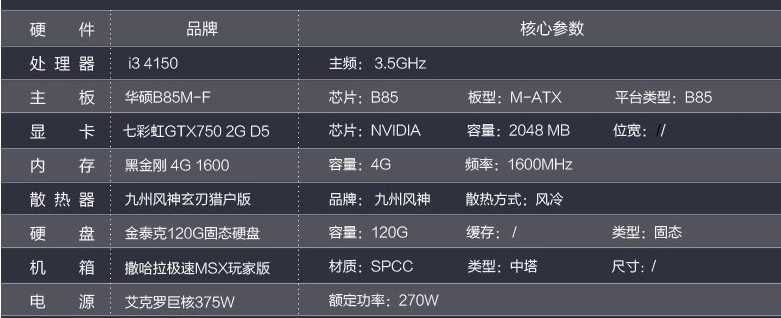
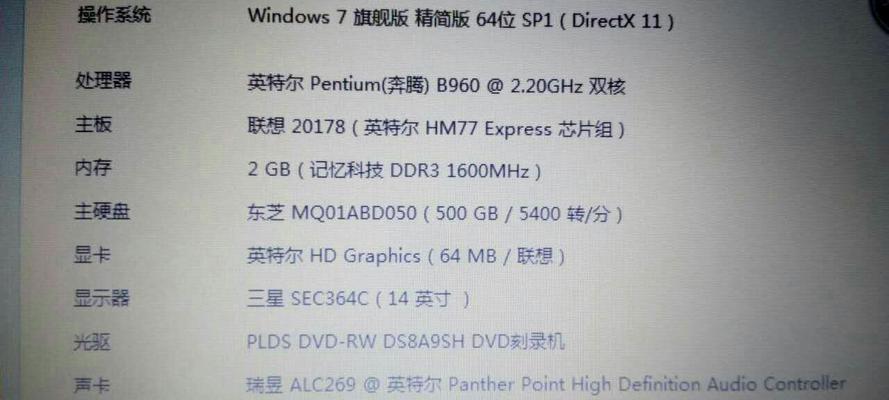

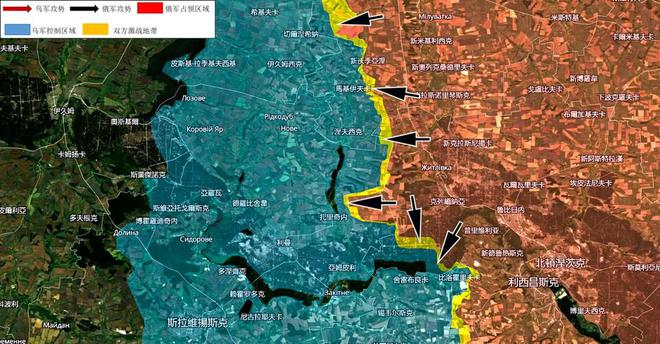
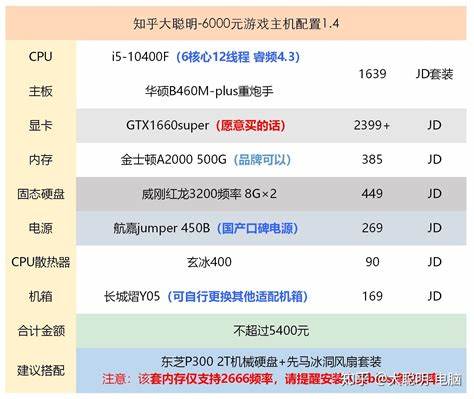


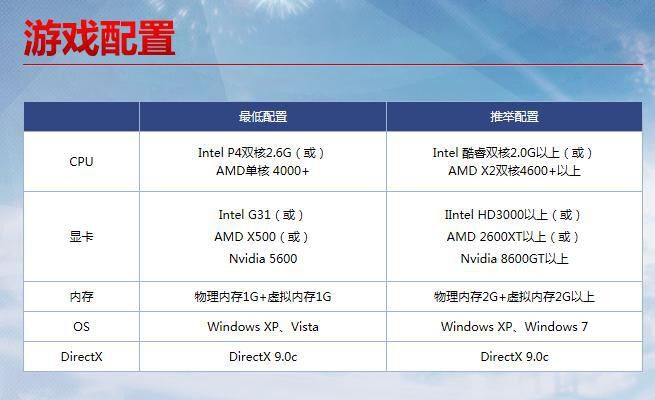


 京公网安备11000000000001号
京公网安备11000000000001号 京ICP备11000001号
京ICP备11000001号